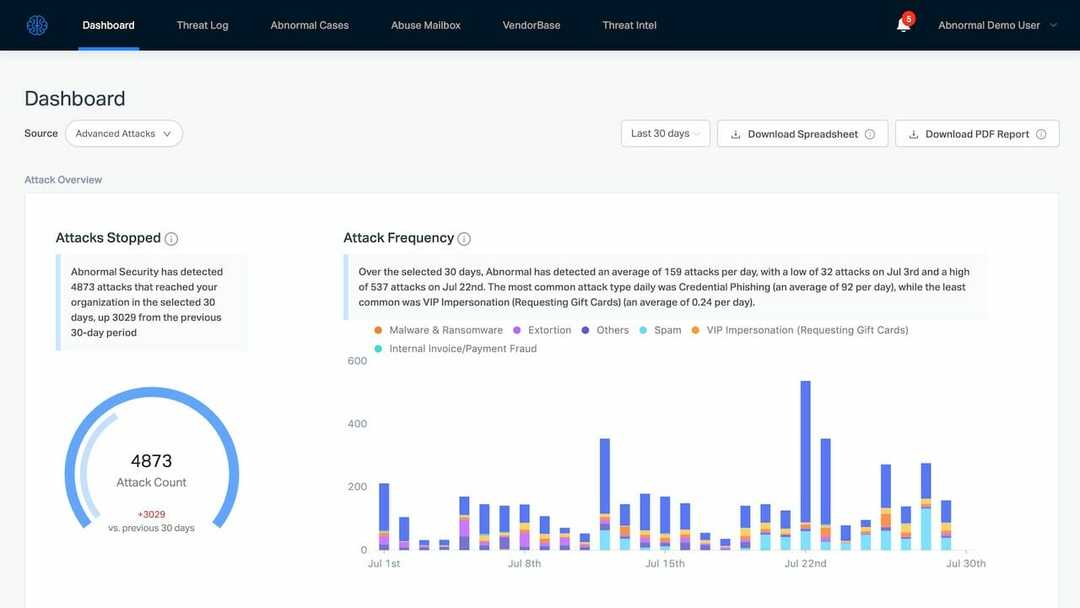Izključite goste in zunanje uporabnike, ko naletite na to napako
- Ko se poskušate prijaviti v račun, ki ni v najemniku, lahko naletite na napako AADSTS90072.
- Do napake lahko pride zaradi neujemanja med imenikom Active Directory in atributom ImmutableID Azure AD.
- Izključitev aplikacije v oblaku Microsoft Azure iz pravilnikov Zahtevaj MFA za goste lahko pomaga pri težavi.

XNAMESTITE TAKO, DA KLIKNETE NA PRENOS DATOTEKE
- Prenesite Restoro PC Repair Tool ki prihaja s patentiranimi tehnologijami (patent na voljo tukaj).
- Kliknite Zaženi skeniranje da poiščete težave z operacijskim sistemom Windows, ki bi lahko povzročale težave z računalnikom.
- Kliknite Popravi vse za odpravo težav, ki vplivajo na varnost in delovanje vašega računalnika.
- Restoro je prenesel 0 bralcev ta mesec.
Številni uporabniki so poročali, da so med prijavo v račun naleteli na napako AADSTS90072. Težave se pojavijo, ko poskusite uporabiti račun, ki ni v imeniku, kar povzroči napako napake.
Lahko pa preberete naš članek o tem, kako popraviti 0x801c03f3 Napaka Hybrid Azure AD na vašem računalniku.
Preden odpravimo težavo, si poglejmo osnovne vzroke zanjo.
Kaj povzroča napako Aadsts90072?
Možni vzroki za napako AADSTS90072 so naslednji:
- Račun v najemniku ne obstaja – če zunanji račun, s katerim se uporabnik poskuša vpisati, ne obstaja na najemniku, v katerega se je vpisal, lahko sproži napako. Tudi zato, ker uporabnik ne more izpolniti zahtev MFA (večfaktorska avtentikacija) za najemnika, zaradi česar je nepooblaščen.
- V atributu ImmutableID je prišlo do neujemanja – Do napake lahko pride tudi, če pride do neujemanja v atributu ImmutableID (sourceAnchor) med Active Directory in Azure AD, ne glede na uporabnike, ki se sinhronizirajo.
Ti dejavniki se lahko razlikujejo glede na različne računalnike glede na stanje. Vendar vas bomo popeljali skozi podrobne korake za odpravo težave.
Kako lahko popravim napako Aadsts90072?
Preden nadaljujete z naprednimi koraki za odpravljanje težav, preizkusite naslednje predhodne preglede:
- Znova zaženite računalnik – S ponovnim zagonom računalnika boste odpravili začasne težave, ki vplivajo na njegovo delovanje, in osvežili njegove dejavnosti.
- Odpravite težave z omrežjem – Izklop in izklop usmerjevalnika/modema ali odpravljanje preobremenjenosti omrežja na vašem računalniku vam lahko pomaga hitreje vzpostaviti povezavo z internetom.
- Uporabite brskalnik Firefox in počistite piškotke za piškotke – Brisanje piškotkov za login.microsoft.com in teams.microsoft.com v Firefoxu bi moralo preprečiti, da bi se napaka znova pojavila.
Če napake ne morete odpraviti, nadaljujte s spodnjimi rešitvami:
1. Izključite zaščito informacij Azure iz pravilnikov Zahtevaj MFA za goste
- Pojdi do Nadzorna plošča Azure in kliknite na Pogojni dostop možnost.

- Pomaknite se do Naloge in izberite Uporabniki in skupine pod njim.

- V levem podoknu pojdite na Vključi in potrdite polje za Vsi gostujoči in zunanji uporabniki.
- Pojdi na Naloge zavihek v desnem podoknu in izberite Aplikacije ali dejanja v oblaku razdelek.

- Pomaknite se do Izključen oblak razdelek z aplikacijami in izberite Microsoft Azure Information Protection kot izjema.

- Poskusite se prijaviti v svoj račun in preverite, ali se napaka AADSTS90072 še vedno pojavlja.
Zgornji koraki omogočajo, da aplikacija v oblaku Microsoft Azure Information Protection deluje brez upoštevanja pravilnika Zahtevaj MFA za goste.
2. Izključite goste in zunanje uporabnike
- Ustvarite novo politiko pogojnega dostopa.
- Pojdi na Naloge v levem podoknu in kliknite na Uporabniki in skupine možnost.

- Izberite Izključi na desni strani zaslona, nato potrdite polje za Vsi gostujoči in zunanji uporabniki.
- Pod Naloge zavihek kliknite na Aplikacije ali dejanja v oblaku v levem podoknu.

- V desnem podoknu pojdite na Vključi in potrdite polje za Aplikacija v oblaku Microsoft Azure Information Protection.
- Pomaknite se do Kontrole dostopa v levem podoknu in izberite Grant.
- Označite izbirni gumb za Dovolite dostop in potrdite polje za Zahtevaj večfaktorsko avtentikacijo.
Zgornji koraki bodo goste in zunanje uporabnike izključili iz RMA (zahteva večfaktorske avtentikacije) in omogočili dostop prek pravilnika o dostopu.
- Popravek: Windows Update je morda samodejno zamenjal AMD
- Compname ni dostopen: 3 načini, kako to popraviti
- Windows Migration Assistant ne deluje? Popravite ga v 7 korakih
- Koda napake: 53003 ob prijavi [2 načina za odpravo]
- 0x87d01107 Koda napake: Kako odpraviti to težavo SCCM
3. Prekinite povezavo z organizacijskim računom
- Levo ližite Začetek gumb in kliknite na nastavitve.
- Izberite Računi zavihek in kliknite na Dostop do službe ali šole.

- Nadalje poiščite račun organizacije dodali in kliknite na Prekini povezavo gumb.

- Izbiro potrdite s klikom ja na poziv.
- Kliknite Prekini povezavo znova, ko vas drug poziv pozove, da prekinete povezavo z računom organizacije.
- Zdaj znova zaženite aplikacijo Teams in preverite, ali se napaka še vedno pojavlja.
Lahko pa poskusite dostopati do Spletna različica Teams da potrdite, ali je težava odpravljena.
Na koncu lahko naši bralci preverijo naš vodnik o Napaka izvajalnega okolja Azure Functions nedosegljiva in načine, kako to popraviti na svojih osebnih računalnikih.
Če imate dodatna vprašanja ali predloge v zvezi s tem priročnikom, jih vljudno pustite v spodnjem oddelku za komentarje.
Imate še vedno težave? Popravite jih s tem orodjem:
SPONZORIRANO
Če zgornji nasveti niso rešili vaše težave, se lahko vaš računalnik sooči z globljimi težavami s sistemom Windows. Priporočamo prenos tega orodja za popravilo računalnika (ocenjeno odlično na TrustPilot.com), da jih preprosto obravnavate. Po namestitvi preprosto kliknite Zaženi skeniranje in nato pritisnite na Popravi vse.